Manuel de FyrollQu'est-ce que Fyroll?
Fyroll est un logiciel fait maison, codé par mes modestes soins, qui permet de créer, visionner, et organiser des fiches de personnage pour jouer facilement sur Paterna.
Il n'est
pas obligatoire, mais recommandé pour suivre sa progression et gérer les combats sans trop d'effort ou d'oubli.
Ce logiciel n'est pas destiné à être exclusif à Paterna, ainsi conçu pour permettre un accès simple et rapide aux mécaniques de gameplay et surtout au système de jet de dés, que je serai ravi de partager et voir s'étendre autre part. Son nom et son logo viennent de Fyrolia, mon ancien serveur.
Il ressemble à ceci:
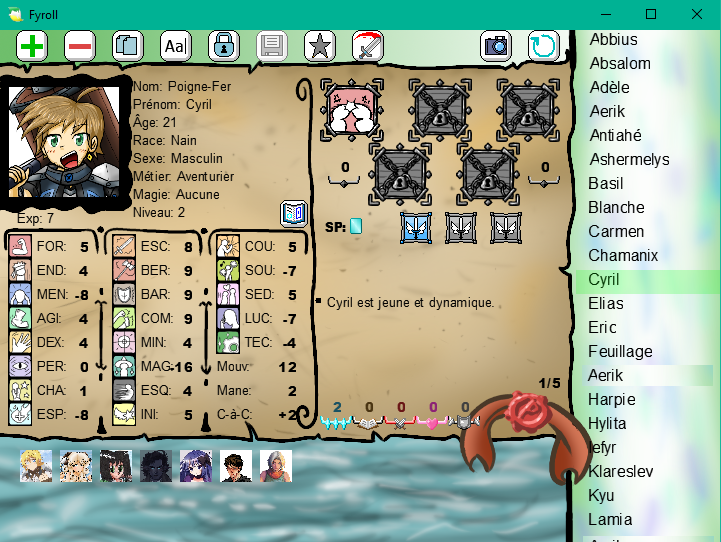
Rudimentaire mais efficaceLes fonctions de Fyroll incluent:• Création de fiches de personnage, chacune sous la forme d'un fichier très léger.
• Personnalisation des informations générales.
• Affichage des icones des personnages via un dossier.
• Pointage de l'expérience et des niveaux.
• Gestion facile des caractéristiques primaires et secondaires.
• Suivi des talents et de leurs effets.
• Suivi des SP et effets des Actions Spéciales.
• Blocs notes pour ajouter des détails au personnage.
• Gestion des jauges de Mane, Incantation, Blessure, Charme, et Armure, en plus de 2 jauges libres d'utilisation.
• Grimoire de mage complet, contenant mots et sorts.
• Système de favoris pour organiser des combats et suivre l'ordre des tours.
• Bonus et malus de caractéristique temporaires, qui se répercutent sur le reste.
• Calcul automatique des blessures subies.
• Duplication de fiches pour gérer plusieurs monstres du même type.
• Rangement de fiches sous une "fiche-groupe".
• Exportation de fiche sous format PNG.
Important: Fyroll a été conçu avec GameMaker8, qui est un vieux logiciel dont les produits sont des exécutables qui requièrent certains vieux drivers et qui peuvent être reconnus comme des logiciels malveillants. Un doute ou un refus d'utiliser le logiciel sera donc parfaitement compréhensible de votre part, bien que je n'aie aucune raison de vous faire télécharger un virus. Aucun dommage ne sera infligé à votre machine.
Si vous me faites assez confiance pour lancer l'exécutable en premier lieu, Windows devrait vous permettre d'installer automatiquement les modules manquants pour faire fonctionner les jeux GM8, si vous ne les avez pas déjà.
Installer Fyroll
Fyroll est très simple à gérer d'un point de vue installation:
• Votre fichier exécutable doit être placé dans un dossier prévu à cet effet, pour éviter le mélange de tous les fichiers à la racine. Au premier lancement, Fyroll créera tous les fichiers et dossiers dont il a besoin pour fonctionner (s'il n'existent pas), vous permettant alors d'y ajouter des icones, des talents, etc.
• Chaque fiche de personnage est un fichier ini situé à la racine de Fyroll, encombrant un peu le dossier. Si vous voulez vous faciliter la tâche, créez un raccourci vers Fyroll.exe pour y accéder facilement.
• Le téléchargement "Fyroll Paterna" vous permet d'avoir directement le dossier complet, accompagné des fiches de personnages, des icones, des talents, etc. Vous n'avez plus qu'à poser le dossier quelque part sur votre PC.
Téléchargements:- Fyroll Paterna (mise à jour régulière des fiches) :
https://www.dropbox.com/s/6t5rwku2o7h4e9z/Fyroll%20Paterna.rar?dl=1- Fyroll vierge (Si vous voulez l'utiliser depuis zéro) :
https://www.dropbox.com/s/iptjhvzaiphmtik/Fyroll.rar?dl=1Commandes et fonctionnalités
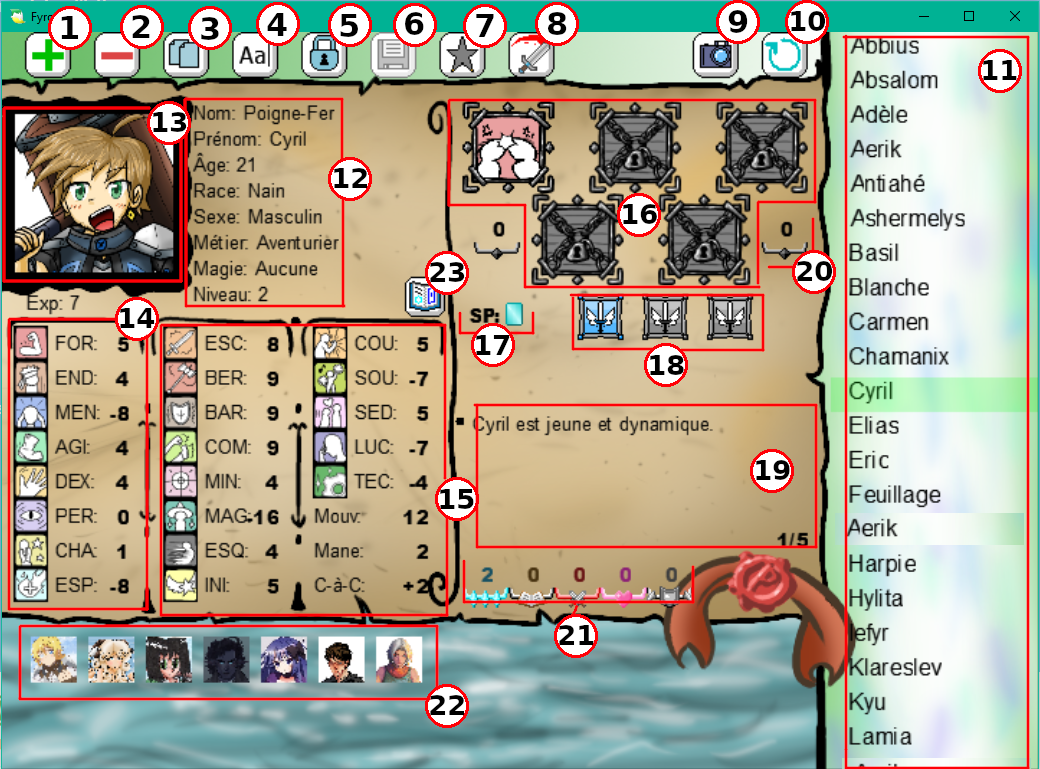
Ecran de Fyroll par défaut, d'où vous accédez à tout1) AjouterRaccourci: A
Crée une nouvelle fiche de personnage, et son fichier ini associé.
Son nom vous sera demandé.
Veillez à ne pas laisser la boite de saisie vide, sans quoi vous créerez un fichier ".ini", qui empêchera Fyroll de lire la liste des personnages (11).
2) SupprimerRaccourci: X
Supprime complètement la fiche du personnage et son fichier ini associé.
N'est pas réversible.
3) DupliquerRaccourci: D
Crée X copies de la fiche en cours de visualisation. Veillez à indiquer un nombre entier dans la boite de saisie.
Les fiches créées seront alors renommées "Perso1", "Perso2", "Perso3"... Perso étant le nom de la fiche.
4) RenommerRaccourci: W
Renomme la fiche en cours de visualisation.
5) Mode ÉditionRaccourci: E
Passe du mode lecture au mode édition, et inversement.
Le mode édition est le principal moyen de personnaliser votre fiche: la plupart des zones de saisie sur Fyroll ne sont accessible que par mode édition, ou changent de comportement en mode édition.
ATTENTION: Si vous quittez le mode édition sans sauvegarder, les modifications apportées à la fiche seront perdues dès que vous changerez de fiche. Vous pouvez toutefois revenir en mode édition puis sauvegarder, en cas d'erreur.
6) SauvegarderRaccourci: S
Accessible en mode édition uniquement.
Enregistre toutes les modifications de la fiche et vous ramène en mode lecture.
7) FavorisRaccourci: F
Place le personnage en cours de visualisation dans votre barre de favoris (22). Permet aussi de l'en retirer.
Vous pouvez avoir jusqu'à 26 favoris.
8.) Calculer la blessureRaccourci: B
Vous permet de calculer rapidement la blessure subie par un personnage et lui appliquer directement sur sa jauge (21).
Renseignez les scores des rolls d'Attaque, de Défense, et validez le coup critique ou non, en mettant évidemment des nombres entiers. L'armure sera prise en compte automatiquement.
9) Exporter l'imageRaccourci: P
Effectue un screenshot de votre fiche de personnage visualisée, et enregistre le résultat à la racine de Fyroll, sous le nom "Perso Fiche.png".
10) Rafraichir la listeRaccourci: R
Actualise la liste des personnages (11) pour y faire apparaître les fiches nouvellement importées dans le dossier Fyroll.
11) Liste des personnagesAffiche la liste des personnages par ordre alphabétique, donc leurs fichiers ini situés à la racine de Fyroll.
La molette de la souris ou les touches fléchées Haut/Bas permettent de naviguer sur toute la liste.
Un clic gauche sur un nom vous permet de visualiser sa fiche.
Un clic du milieu sur une fiche-groupe permet d'importer tout son contenu.
Un clic droit sur une fiche-groupe permet de cacher tout son contenu.
Les fiches-groupes?Une fiche-groupe est une fiche de personnage qui n'est pas destinée à contenir des informations, mais à lier Fyroll à un dossier rempli de personnages.
Si la fiche a le même nom qu'un dossier à la racine de Fyroll, les deux seront liés.
Vous pouvez alors remplir le dossier de plusieurs fichiers ini de personnages, qui seront affichés/cachés lorsque vous manipulerez la fiche-groupe.
Exemple:
Vous avez plusieurs variétés de gobelin: GobelinRouge, GobelinVert, GobelinBleu.
Vous créez la fiche-groupe Gobelin, et créez à la racine de Fyroll un dossier Gobelin que vous remplirez avec GobelinRouge, GobelinVert et GobelinBleu.
Quand vous déroulerez la fiche-groupe Gobelin, les trois apparaitront, puis disparaitront une fois la fiche-groupe rangée.
Attention: Les fiches importées par fiche-groupe sont des copies, et ne seront pas affectées par vos modifications. Il faut sortir les fiches de leur dossier, les modifier, puis les ranger à nouveau.
12) Informations généralesRéunis les informations générales du personnage.
En mode édition, cliquez sur un champ pour le modifier au clavier (surbrillance bleue) et appuyez sur Entrée pour valider la saisie. Les champs numériques (Exp et Niveau) sont simplement incrémentés et décrémentés par clic gauche et clic droit.
13) Icone du personnageL'icone du personnage est affichée ici, permettant de le reconnaitre facilement dans les favoris.
En mode édition, un clic gauche ouvre le menu de choix d'icones:
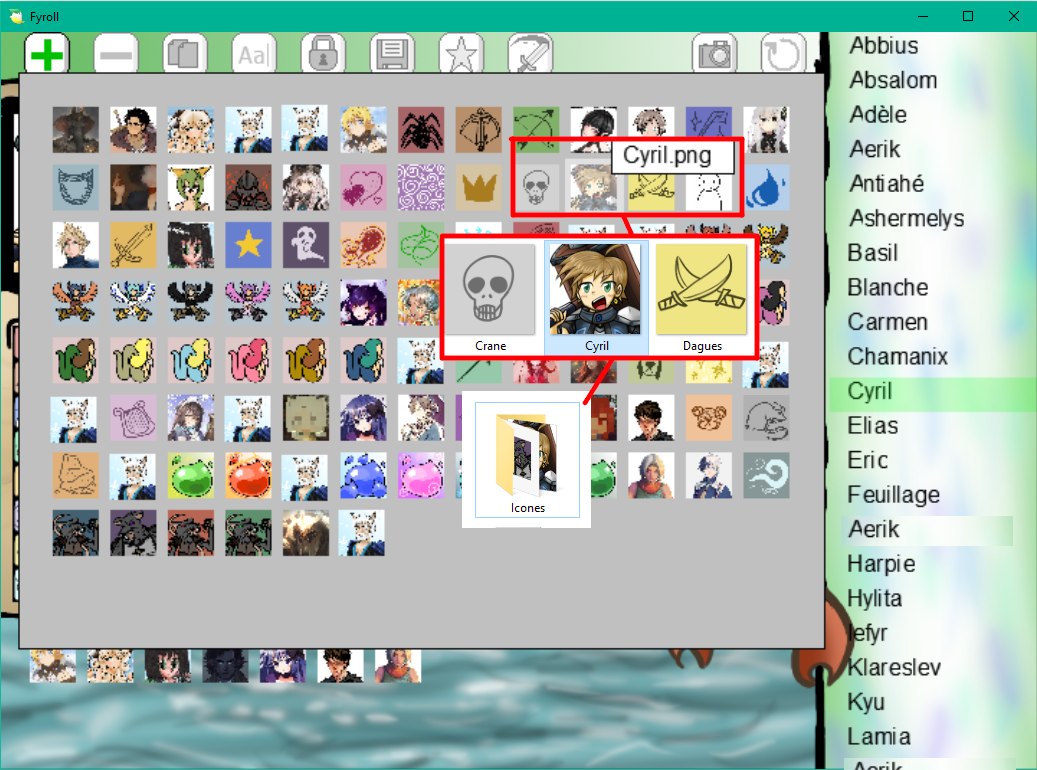
Toutes les icones sont affichées ici. Peut prendre un petit instant à charger.Ce menu chargera toutes les images contenues dans le dossier Icones situé à la racine de Fyroll. Vous pouvez y enregistrer toutes vos images à utiliser, en png ou en jpg, de préférence en format carré (128x128).
Un clic gauche hors du menu le ferme.
14) Caractéristiques primairesOn y retrouve les 8 stats primaires de votre personnage.
En mode édition, vous pouvez les incrémenter/décrémenter avec un clic gauche/droit.
Fyroll calculera automatiquement si vous avez distribué trop de points (rouge) ou pas assez (bleu), pour vous faciliter la création. Tous les changements primaires sont répercutés automatiquement sur les secondaires (15).
En mode lecture, vous pouvez aussi ajouter des bonus et malus temporaires avec clic gauche/droit. Ceux-ci sont marqués en vert/violet. Ces changements ne demandent pas d'être sauvegardés pour rester actifs.
Si vous faites un clic du milieu, vous réinitialisez la stat à sa valeur initiale.
15) Caractéristiques secondairesOn y retrouve les 13 stats secondaires de votre personnage, sa ManeMax, son Mouvement, et son bonus de Corps-à-Corps.
Vous pouvez y jeter un rapide coup d'oeil pendant que vous changez les stats primaires, puisqu'elles changent automatiquement. Aucune action n'est requise de votre part ici.
16) TalentsVous pouvez y visualiser tous les talents du personnage. Un clic gauche en mode lecture permet d'afficher directement le nom et l'effet du talent. Vous pouvez fermer ce pop-up avec un nouveau clic gauche.
En mode édition, un clic gauche vous ouvre le menu de choix de talent. Vous pouvez y choisir n'importe quel talent qui y est listé, ou faire un clic gauche hors du menu pour le fermer. Si vous cliquez droit sur un de vos talents, vous le réinitialisez.
Les slots de talents supplémentaires s'ouvrent dès que votre personnage passe au niveau 5, 10, 15 et 20.
Les talents sont gérés par le fichier Talents.fyro à la racine de Fyroll. En l'ouvrant avec un éditeur de texte, vous pouvez facilement créer et modifier vos propres talents en les numérotant correctement, et en utilisant # comme un saut de ligne.
Les icones des talents sont contenues dans le dossier Talents.
(Evidemment, ça ne sert à rien sur Paterna, puisqu'on doit tous utiliser les mêmes)
17) Barre de SPAffiche vos SP sous la forme de petites barres. En mode lecture, un clic gauche ajoute un SP, un clic droit en retire un, un clic du milieu remplit toute la barre. Ces changements n'ont pas besoin d'être sauvegardés pour rester actifs.
18.) Actions SpécialesDonne accès aux actions spéciales du personnage et leurs descriptions. Les actions spéciales se débloquent automatiquement quand le personnage atteint les niveaux 2, 7 et 12.
Un clic gauche en mode lecture affiche la description de l'action spéciale. Un nouveau clic gauche n'importe où fermera le pop-up.
Un clic gauche en mode édition permet de modifier la description de l'action spéciale. Clic gauche valide ensuite la modification, clic droit annule tout.
Un clic droit en mode édition permet de changer le nom de l'action spéciale.
19) Bloc noteUn bloc note permettant l'écriture libre à propos du personnage, ajoutant du détail.
La molette de la souris permet de changer de page (jusqu'à 5).
En mode édition, fonctionne comme un champ de saisie après un clic gauche (surbrillance bleue). Tapez la description avant d'appuyer sur Entrée pour valider.
20) Jauges libresDeux compteurs pouvant être utilisés librement pour retenir certaines informations (ex: stacks de sommeil, seuil de peur, etc...). Utilisables en mode lecture, ne demandent pas de sauvegarde pour conserver les modifications.
Clic gauche incrémente la jauge.
Clic droit décrémente la jauge.
Molette de la souris incrémente/décrémente la jauge de 5.
Clic milieu réinitialise la jauge.
21) Jauges à thèmeCompteurs gardant un suivi des différentes jauges du personnage. Fonctionne comme les jauges libres (20), avec quelques limitations:
• Mane (bleu) : Représente la réserve de mane du personnage. Ne peut dépasser ManeMax, ni être plus bas que 0.
• Incantation (livre) : Permet de garder la somme d'incantation du mage en cas de sortilège incanté en deux tours. Ne peut être plus bas que 0.
• Blessure (rouge) : Représente la jauge de blessure du personnage. Peut être incrémentée grâce au bouton ( 8 ). Ne peut être plus bas que 0.
• Charme (rose) : Garde un indicateur de l'état d'un personnage séduit. Reste entre 0 et 100.
• Armure (bouclier) : Réduit automatiquement les blessures subies d'un montant fixe. Augmenter l'armure baisse automatiquement l'AGI du personnage. Peut être entre 0 et 5.
22) Barre de favorisOffre un accès simple et rapide aux fiches qui vous intéressent, via la fonction favoris (7).
Les personnages sont listés dans un ordre que vous pouvez changer. Les flèches Droite et Gauche du clavier permettent de décaler le personnage sélectionné sur la barre de favoris.
Cette fonctionnalité est très intéressante pour former un ordre de passage lors des combats RP, en fonction des rolls d'INI des personnages.
23) GrimoireRaccourci: M
Ouvre le grimoire du personnage, afin de visualiser les mots et les sorts qu'il connait.
En mode édition, offre plus d'options permettant d'ajouter, supprimer, modifier des mots/sorts.
Tous les détails du fonctionnement du grimoire seront expliqués plus bas.
Commandes du Grimoire
Le grimoire de Fyroll offre tout un panel d'options pour gérer votre mage. Prenez en compte que les personnages ne peuvent pas avoir 0 mots et 0 sorts, il leur sera donc assignés par défaut un mot [---] et un sort ---, tous vides, à supprimer une fois que vous commencez à remplir le grimoire.
Le menu se présente comme suit:
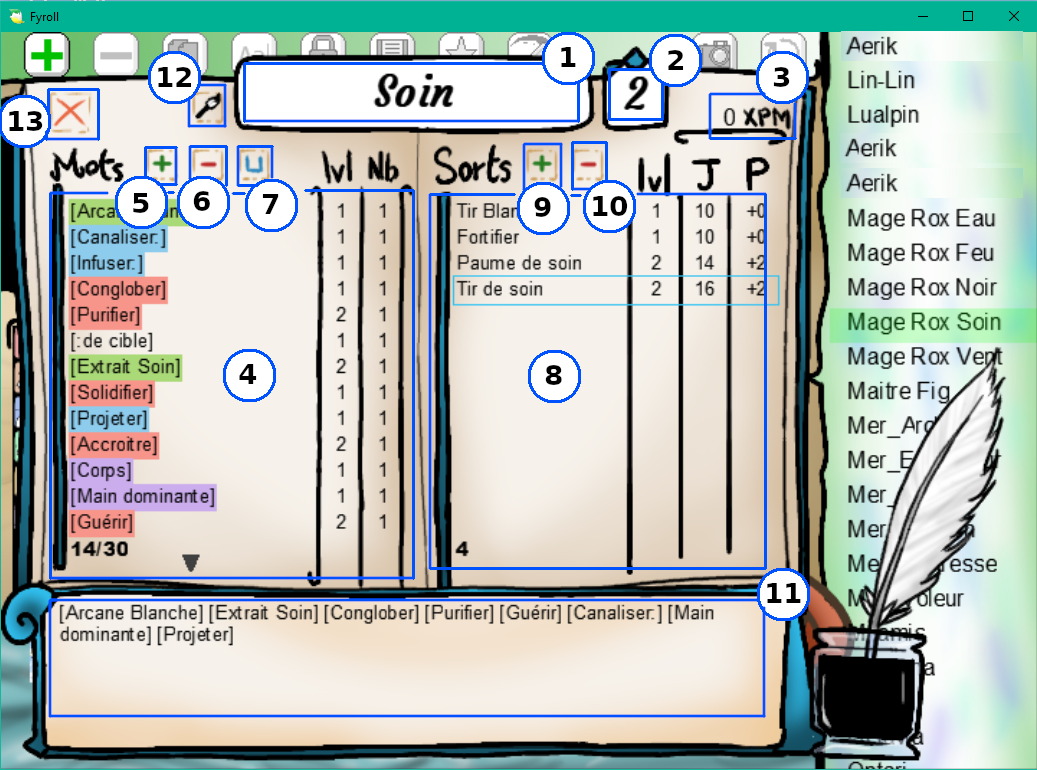 G1) Nom de la magie
G1) Nom de la magieCe champ permet de déterminer le domaine de magie du personnage. Il ne fait que reproduire le champ "Magie" des informations générales de la fiche (12). Pas d'interaction donc. Mais veillez à rester concis.
G2) Rang de mageIndique le rang du mage, qui va influencer beaucoup de choses sur le grimoire. En mode édition, s'incrémente et se décrémente d'un clic gauche/droite, entre 1 et 5.
G3) Expérience de magePermet de garder un suivi de son expérience de mage. En mode édition, s'incrémente et se décrémente d'un clic gauche/droite.
G4) Liste des motsUne liste complète des mots du personnage, indiquant pour chacun d'entre eux le nom, le niveau et le poids (nombre de mots en un).
Vous pouvez utiliser la molette de la souris pour naviguer sur la liste.
En mode édition, un clic gauche permet de sélectionner le mot, pour le supprimer ensuite avec le bouton (G6). Un clic droit accorde une couleur au mot pour identifier plus facilement son type (source, forme, maîtrise, objet, info).
Toujours en mode édition, sélectionner un mot permet ensuite de le changer de place dans la liste à l'aide de petites flèches en bas à droite de la liste.
G5) Ajouter un motAjoute un nouveau mot à la liste, vous demandant alors son nom (ne pas ajouter les []) et le niveau du mot (1 à 5). Ne fonctionne pas si votre limite de mémoire est atteinte.
G6) Oublier un motSupprime le mot sélectionné dans la liste (G4).
G7) Concaténer des motsPermet d'entrer en mode concaténation. Vous ne pouvez concaténer qu'à partir du niveau 2 et si votre mémoire n'est pas pleine.
Un clic gauche sur un mot de la liste l'ajoute à la concaténation. Vous pouvez visualiser votre mot sur l'ardoise (G11).
Un clic droit annule la création du mot.
Appuyez sur Entrée pour valider la concaténation. Si vous atteignez la limite de mots à concaténer (dépend du rang de mage), le mot sera validé automatiquement.
G8.) Liste des sortsUne liste complète des sorts du personnage, indiquant pour chacun d'entre eux le nom, le niveau, la jauge d'incantation, et le bonus de puissance.
Vous pouvez utiliser la molette de la souris pour naviguer sur la liste.
Un clic gauche permet de sélectionner le sort. Son incantation complète sera alors affichée sur l'ardoise (G11).
En mode lecture, un clic droit permet d'afficher la description du sort. Un clic gauche n'importe où fermera le pop-up.
En mode édition, un clic droit permet de modifier la description d'un sort. Tapez la description au clavier avant de valider avec clic gauche, ou annuler avec clic droit.
Un clic du milieu sur le sort permet de modifier son nom.
Toujours en mode édition, sélectionner un sort permet ensuite de le changer de place dans la liste à l'aide de petites flèches en bas à droite de la liste.
G9) Ajouter un sortEntre en mode création de sort. Indiquez le nom du sort puis son niveau (entre 1 et 5).
Cliquez sur les mots de votre liste (4) pour les ajouter au sort. Ils seront affichés sur l'ardoise (G11) avec la limite de mots.
Appuyez sur Backspace pour retirer le dernier mot ajouté.
Appuyez sur Entrée pour valider le sort.
Clic droit pour annuler la création de sort.
La limite de sort dépend de son niveau. Seuls les mots de niveau égal ou inférieur au sort peuvent être utilisés. Vous avez un aperçu direct de la jauge d'incantation et de la puissance du sort pendant sa création.
G10) Oublier un sortSupprimer le sort sélectionné dans la liste (G8.).
G11) ArdoiseDonne un aperçu des incantations et des mots concaténés lorsque vous créez ou visualisez.
G12) Changer le thèmeVous permet de changer la couleur du grimoire (bleu par défaut).
Indiquez les trois valeurs Rouge, Vert, et Bleu (0 à 255) qui forment la couleur que souhaitez donner au grimoire.
Toute valeur qui n'entre pas dans la plage valide entrainera une erreur.
G13) Fermer le grimoire....... ferme le grimoire.
N'oubliez pas de sauvegarder après, si vous êtes en mode édition.



